SQL Server 모범 사례 평가 문제 해결
적용 대상: SQL Server
계속하기 전에 필요한 모든 필수 구성 요소가 충족되는지 확인합니다.
로그 파일 위치
확장 로그
확장 로그 파일은 다음에 있습니다.
C:\ProgramData\GuestConfig\extension_logs\Microsoft.AzureData.WindowsAgent.SqlServer\
로그 파일 이름은 SQL Server용 Azure 확장 버전에 따라 달라집니다. 최신 버전의 AZURE Extension for SQL Server의 경우 로그 파일은 다음과 같습니다.
unifiedagent.log
확장 버전 1.1.24724.69 및 이전 버전의 경우 로그 파일은 다음과 같습니다.
ExtensionLog_0.log
Azure Monitor 에이전트 - 로그
Azure Monitor 에이전트 로그는 다음과 같습니다.
C:\ProgramData\GuestConfig\extension_logs\Microsoft.Azure.Monitor.AzureMonitorWindowsAgent\Extension.1.log
모범 사례 평가를 사용하도록 설정하면 다음과 같은 문제가 발생할 수 있습니다.
드롭다운 목록 메뉴에서 Log Analytics 작업 영역을 사용할 수 없음
SQL BPA를 구성하는 사용자에게 Log Analytics 작업 영역의 리소스 그룹 또는 구독에 대한 Log Analytics 기여자 역할이 있어야 합니다. 필수 구성 요소 목록은 여기에서 찾을 수 있습니다.
사용자가 5분을 기다려야 하는 오류 알림
이러한 알림이 표시되고 페이지를 열어 두면 포털에서 5분 후에 작업을 자동으로 다시 시도합니다. 페이지를 새로 고치면 포털에서 작업을 다시 시도하기 전에 5분 동안 기다리도록 권고합니다. 오랜 시간 후에도 동일한 오류가 지속되는 경우 WindowsAgent.SqlServer 확장의 상태를 확인하고 확장이 업데이트 상태로 중단되지 않았는지 확인합니다. 확장이 여전히 중단된 경우 Arc 컴퓨터의 연결을 확인합니다.
평가 실행 실패
평가 실행이 실패하는 경우 해당 행을 선택하여 오류 메시지를 표시하는 페이지를 엽니다.
SQL Server 연결 오류, 일반 네트워크 오류
설명
SQL 평가에 대한 연결 테스트 실패는 평가가 SQL Server 인스턴스에 연결하지 못했다는 의미입니다. 그러면 다음을 반환합니다.

해결
SQL Server의 연결 문제 해결의 단계를 따릅니다.
서버 보안 주체가 model 데이터베이스에 액세스할 수 없음
설명
현재 보안 컨텍스트로는 NT Authority/SYSTEM 서버 보안 주체가 데이터베이스 “mode”에 액세스할 수 없습니다.
Portal에 이 오류를 반환하는 현재 보안 컨텍스트로는 서버 보안 주체가 데이터베이스에 액세스할 수 없습니다.
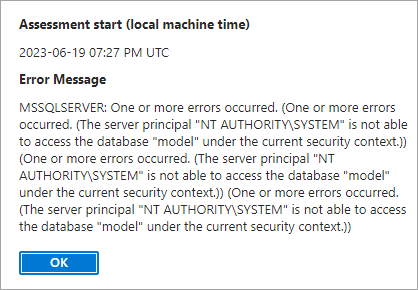
해결
SQL Server 기본 제공 로그인 NT AUTHORITY\SYSTEM이 컴퓨터에서 실행하는 모든 SQL Server 인스턴스에 대한 SQL Server sysadmin 서버 역할의 구성원인지 확인합니다.
허용되지 않는 경우 SQL Server 컴퓨터에서 SQL Server 서비스의 Azure 확장에 대한 최소 권한 계정을 구성할 수 있습니다. 최소 권한 계정은 미리 보기에서 사용할 수 있습니다.
서버를 구성하려면 다음의 최소 권한으로 Azure Arc 지원 SQL Server 운영 단계를 수행합니다.
Azure Monitor 에이전트 업로드 실패
AMA(Azure Monitor 에이전트)에 대한 업로드가 실패했음을 오류로 표시하는 경우 AMA가 올바르게 프로비전되고 구성되었는지 확인합니다. 에이전트가 작업 영역에 로그를 업로드할 수 있도록 다음 구성 요소를 올바르게 구성해야 합니다.
- 연결된 Log Analytics 작업 영역에는 이름이
SqlAssessment_CL인 테이블이 있어야 합니다.- 연결된 Log Analytics 작업 영역 아래의 테이블 탭으로 이동합니다.
SqlAssessment_CL테이블이 있어야 합니다.
- Azure Monitor 에이전트(버전 >= 1.10.0)를 성공적으로 프로비전해야 합니다.
- Arc 리소스 아래의 확장 탭으로 이동합니다.
- 필요한 버전이 있는 AMA를 성공적으로 프로비전해야 합니다.
- DCR(데이터 수집 규칙) 및 DCE(데이터 수집 엔드포인트)는 Log Analytics 작업 영역과 동일한 위치에 있어야 합니다.
- Log Analytics 작업 영역이 속한 리소스 그룹의 개요 탭으로 이동합니다.
- 리소스 목록에서 DCR 및 DCE는 해당 접두사인 sqlbpa-로 식별할 수 있습니다.
- DCR 및 DCE가 Log Analytics 작업 영역과 동일한 위치에 있는지 확인합니다.
- DCR(데이터 수집 규칙)을 올바르게 구성해야 합니다.
- 관련 DCR 아래의 리소스 탭으로 이동합니다. Arc 컴퓨터 이름이 목록에 있어야 합니다.
- 관련 DCR 아래의 데이터 원본 탭으로 이동합니다. 사용자 지정 텍스트 로그 항목을 선택합니다.
- 데이터 원본 탭에서 테이블 이름은
SqlAssessment_CL이어야 합니다. - 데이터 원본 탭에서 구성된 로그 수집 경로는
C:\Windows\System32\config\systemprofile\AppData\Local\Microsoft SQL Server Extension Agent\Assessment\*.csv이어야 합니다. - 대상 탭 아래에 Log Analytics 작업 영역 이름이 있어야 합니다.
- 데이터 원본 탭에서 테이블 이름은
구성 요소가 누락된 경우 다음을 수행합니다.
- 구성>사용 안 함 평가를 선택하여 평가를 사용하지 않도록 설정합니다.
- 평가를 사용하도록 설정하는 데 필요한 권한이 있는지 확인합니다.
- 평가 사용을 선택하여 평가를 사용하도록 설정합니다.
평가 배포 실패
- 배포로 이동하여 오류를 해결합니다.
- Azure Monitor 에이전트 배포에 문제가 있는 경우 Arc 컴퓨터가 연결되어 있는지 확인합니다.
- 평가 사용 버튼을 선택하여 항상 동일한 Log Analytics 작업 영역으로 배포를 다시 시도 할 수 있습니다.
Log Analytics 작업 영역 변경
모범 사례 평가를 위해 연결된 Log Analytics 작업 영역을 변경하려면 아래 단계를 수행합니다.
현재 Azure Portal을 통해 사용하도록 설정된 경우 모범 사례 평가를 사용하지 않도록 설정합니다.
API에서 GET 호출로 SQL Server용 Azure 확장 설정을 가져옵니다. 자세한 내용은 cURL을 사용하여 Azure REST API를 호출하는 방법을 검토하세요.
이 작업을 완료하려면 Azure Portal의 리소스에 대해 이 작업을 수행하기 위해 전달자 토큰을 가져와야 합니다. Azure Portal에서:
- 해당 SQL Server - Azure Arc 리소스로 이동합니다.
- Ctrl+Shift+I를 함께 선택하고 네트워크 탭으로 이동합니다.
- SQL Server - Azure Arc 리소스에 대한 개요를 선택합니다.
- 이름 열에서 ArcServer name?api-version 항목을 찾아 선택합니다.
- 오른쪽 창에서 요청 헤더로 이동합니다.
- 권한 부여: 전달자에 대한 전체 텍스트를 복사하여 전달자 권한 부여 토큰을 가져옵니다.
GET https://edge.management.azure.com/subscriptions/ <subscription-id>/resourceGroups/<resource-group-name>/providers/Microsoft.HybridCompute/machines/<arc-resource-name>/extensions/WindowsAgent.SqlServer?api-version=2022-03-10변경 전 모범 사례 평가 설정입니다.
"AssessmentSettings": { "Enable": true, "RunImmediately": true, "schedule": { "dayOfWeek": "Sunday", "Enable": true, "monthlyOccurrence": null, "StartDate": null, "startTime": "00:00", "WeeklyInterval": 1 }, "WorkspaceResourceId": null, "WorkspaceLocation": null, "ResourceNamePrefix": null, "settingsSaveTime": 1673278632 }다음과 같이 작업 영역 관련 설정을 null로 업데이트합니다.
"AssessmentSettings": { "Enable": false, "RunImmediately": true, "schedule": { "dayOfWeek": "Sunday", "Enable": true, "monthlyOccurrence": null, "StartDate": null, "startTime": "00:00", "WeeklyInterval": 1 }, "WorkspaceResourceId": null, "WorkspaceLocation": null, "ResourceNamePrefix": null, "SettingsSaveTime": 1673278632 }API에 대한
PATCH호출을 수행하여 SQL Server용 Azure 확장 평가 설정을 업데이트합니다PATCH https://management.azure.com/subscriptions/ <subscription-id>/resourceGroups/<resource-group-name>/providers/Microsoft.HybridCompute/machines/<arc-resource-name>/extensions/WindowsAgent.SqlServer?api-version=2022-08-11-previewAzure Portal의 Arc 지원 SQL Server 리소스 페이지에서 모범 사례 평가로 이동하고 모범 사례 평가를 다시 사용하도록 설정한 후 새 Log Analytics 작업 영역을 선택합니다.
추가 지원을 받으려면 Microsoft에서 지원 티켓을 만들고 로그 파일을 첨부합니다. Azure 지원 요청 만들기를 방문하세요.

